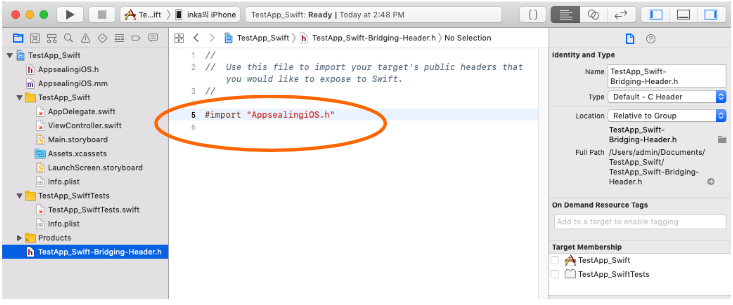추가 파일
Xcode 프로젝트 열기
Section titled “Xcode 프로젝트 열기”
‘File >> Add Files to “TestApp_Swift”…’ 메뉴 실행
Section titled “‘File >> Add Files to “TestApp_Swift”…’ 메뉴 실행”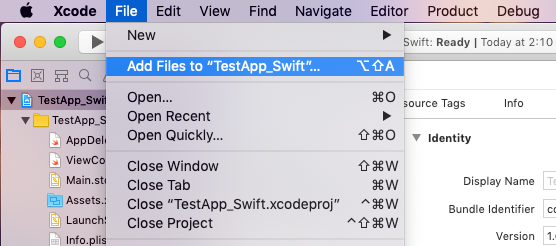
대화 상자에서 “AppSealingSDK/Libraries/” 폴더의 “appsealing.lic”, “AppsealingiOS.h” 및 “AppsealingiOS.mm” 파일을 선택하고 “Add” 버튼을 클릭합니다.
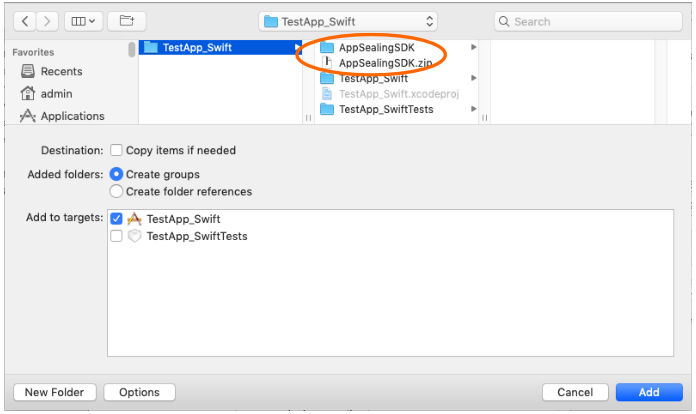
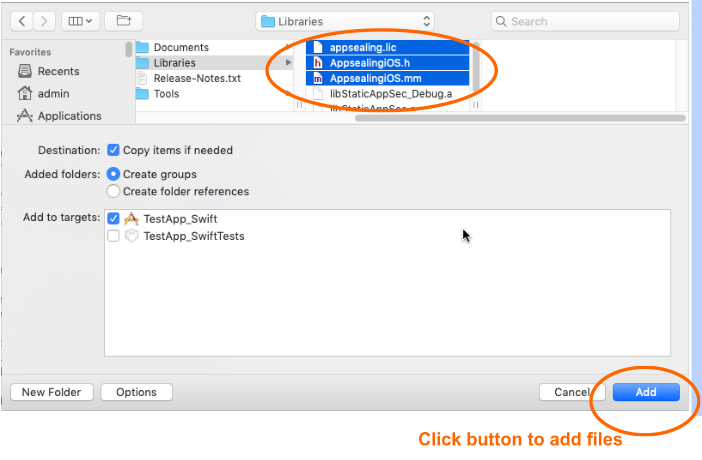
| 프로젝트가 Cordova 기반인 경우에만 해당됩니다. (프로젝트가 Cordova 기반이 아닌 경우 이 내용을 참조하지 마세요) |
| 프로젝트 타겟을 선택한 다음 “Build Phase” 탭으로 이동합니다. “Build Phase” 탭 하단의 “Copy Bundle Resources” 항목의 왼쪽 화살표 아이콘을 클릭하여 영역을 확장합니다. |
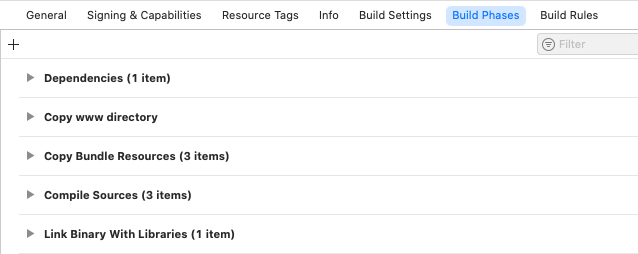
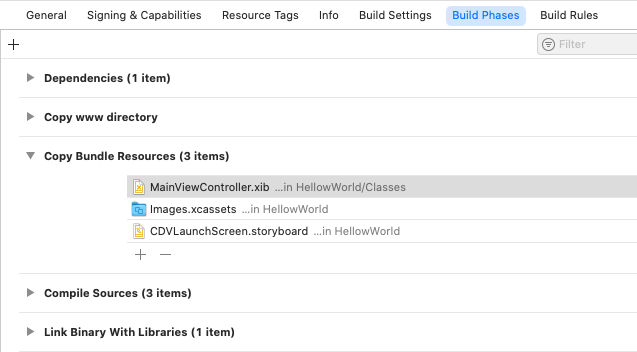
아래와 같이 확장되면 ”+” 아이콘을 클릭합니다.
파일 선택 창이 나타나고 이전에 추가한 세 파일이 상단에 표시됩니다. 그 중 “appsealing.lic”를 선택하고 “Add” 버튼을 클릭합니다.
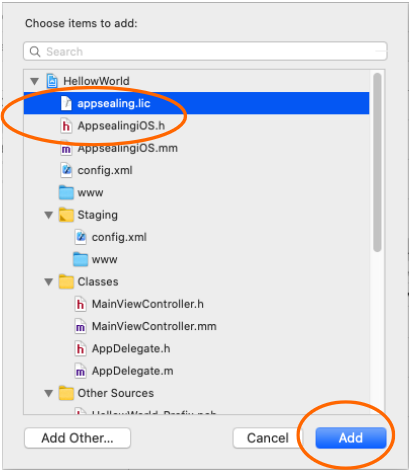
아래와 같이 “appsealing.lic” 파일이 번들 리소스로 추가되었는지 확인합니다.

이제 왼쪽 프로젝트 네비게이션 창에서 “Classes” 폴더를 확장하고 내부의 “MainViewController.m” 파일을 선택한 다음 파일 확장자를 .mm으로 변경합니다. 변경한 후 파일을 열고 상단에 #include “AppSealingiOS.h” 라인을 추가합니다. 그런 다음 “init” 메서드를 찾아 return 문 앞에 Appsealing(); 라인을 넣습니다.
최종적으로 아래와 같은 형태가 되어야 합니다.

Cordova 프로젝트의 경우 “Appsealing();” 함수 호출 문을 추가하지 않으면 AppSealing 정적 라이브러리가 자동으로 연결되지 않으므로 AppSealing 기능이 제대로 작동하려면 이 라인을 반드시 추가해야 합니다. |
Ionic 프로젝트에 Bridging Header 추가
Section titled “Ionic 프로젝트에 Bridging Header 추가”프로젝트가 Ionic 기반인 경우에만 해당됩니다 (프로젝트가 Cordova 기반인 경우 이 내용을 참조하지 마세요)
프로젝트가 swift 기반 프로젝트이므로 프로젝트에 브리징 헤더가 아직 없는 경우에만 브리징 헤더 파일을 생성할지 묻는 대화 상자가 나타납니다. “Create Bridging Header”를 클릭해야 합니다.
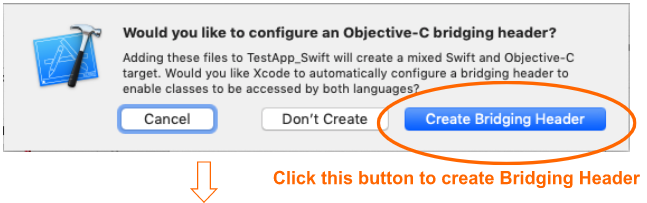
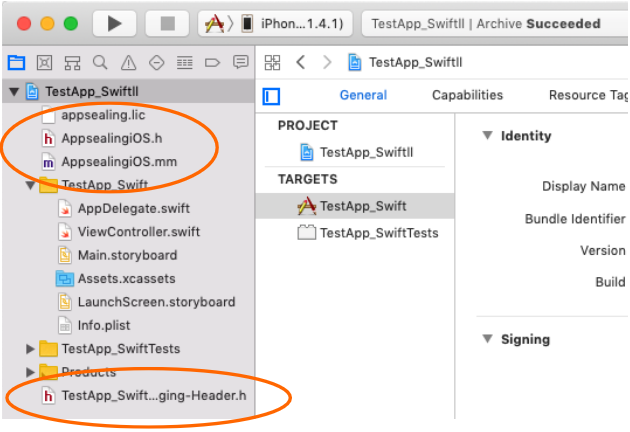
*프로젝트에 이미 브리징 헤더 파일이 있다고 가정하면 위 대화 상자가 나타나지 않으며 기존 브리징 헤더 파일을 사용할 수 있습니다.
** 프로젝트가 Cordova 기반인 경우 브리징 헤더 파일은 사용되지 않습니다.
브리징 헤더 파일에 AppSealing 헤더 추가 (Ionic 프로젝트만)
Section titled “브리징 헤더 파일에 AppSealing 헤더 추가 (Ionic 프로젝트만)”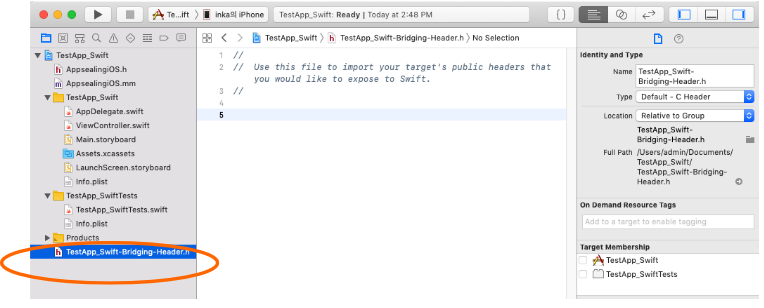
새로 생성된 “TestApp_Swift-Bridging-Header.h” 파일(또는 기존 브리징 헤더 파일)을 선택하고 아래와 같이 문서 끝에 _#import “AppsealingiOS.h”_를 추가합니다.